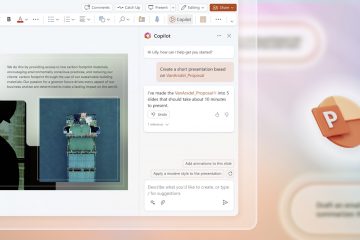Artikel ini menerangkan langkah yang boleh diambil untuk menghidupkan atau mematikan “ Memerlukan PIN untuk memotong“apabila menayang ke PC ini dalam Windows 11.
Jika anda ingin melihat kandungan daripada peranti lain yang disokong secara wayarles pada mesin Windows anda, anda boleh mendayakan pencerminan supaya peranti tersebut boleh menayangkan ke PC Windows 11 anda.
Menggunakan apl paparan wayarles, anda boleh menayangkan atau mencerminkan telefon, PC atau peranti Android ke skrin pada PC anda dan mengawalnya menggunakan papan kekunci, tetikus dan peranti lain.
Atas sebab keselamatan, anda boleh memilih untuk meminta pin semasa memotong untuk menyekat peranti yang boleh menayangkan ke PC ini dalam Windows 11. Pilihan anda ialah: Jangan sekali-kali, Kali Pertama , atau Sentiasa memerlukan PIN untuk berpasangan semasa menayangkan ke PC anda.
Di bawah ialah cara untuk mendayakan atau melumpuhkan”Memerlukan PIN untuk berpasangan“apabila menayang ke PC ini dalam Windows 11.
Cara menghidupkan atau mematikan memerlukan PIN untuk berpasangan apabila menayang ke PC ini dalam Windows 11
Seperti yang diterangkan di atas, anda boleh memilih untuk memerlukan pin semasa memotong untuk menyekat peranti yang boleh menayangkan ke PC ini dalam Windows 11. Pilihan anda ialah, Jangan sekali-kali, Kali Pertama atau Sentiasa memerlukan PIN untuk berpasangan semasa menayangkan ke PC anda.
Di bawah ialah cara melakukannya dalam Windows 11.
Windows 11 mempunyai lokasi terpusat untuk kebanyakan tetapannya. Daripada konfigurasi sistem untuk mencipta pengguna baharu dan mengemas kini Windows, semuanya boleh dilakukan daripada anak tetingkap Tetapan Sistem nya.
Untuk pergi ke Tetapan Sistem, anda boleh menggunakan kunci Windows. + i pintasan atau klik pada Mula ==> Tetapan seperti yang ditunjukkan dalam imej di bawah:
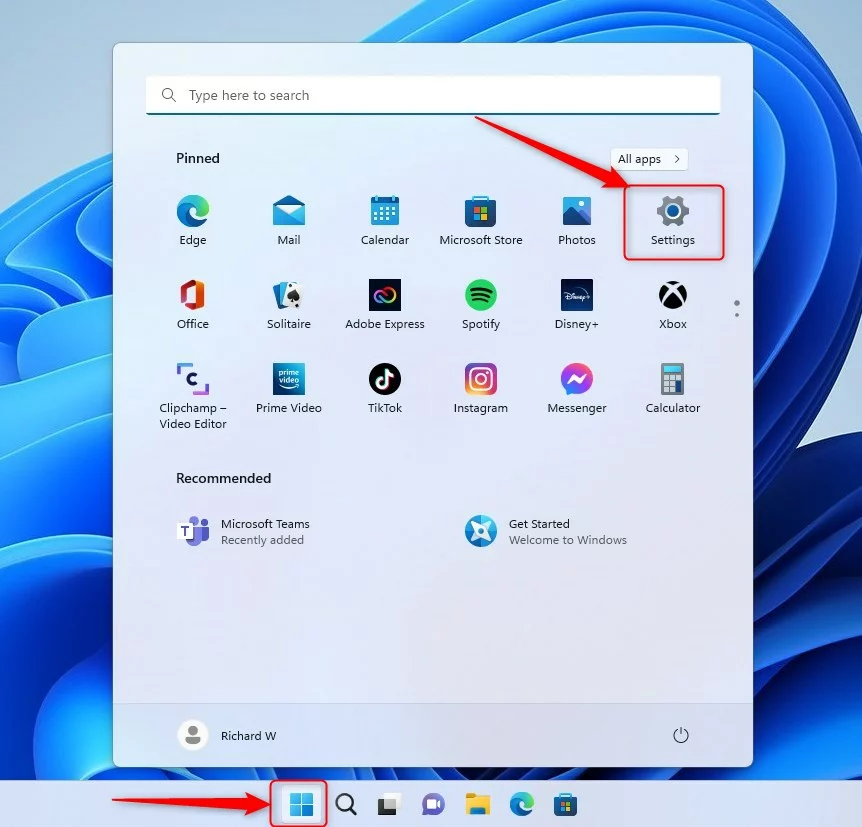
Sebagai alternatif, anda boleh menggunakan kotak carian pada bar tugas dan cari Tetapan. Kemudian pilih untuk membukanya.
Anak tetingkap Tetapan Windows sepatutnya kelihatan serupa dengan imej di bawah. Dalam apl Windows Tetapan , klik Sistem di sebelah kiri.

Di sebelah kanan, pilih jubin Membuat projek ke PC ini untuk dikembangkan.

Pada panel tetapan Sistem-> Memproyeksikan ke PC ini , di bawah Memerlukan PIN untuk mengupas, pilih pilihan daripada senarai lungsur turun.
Tidak pernahPertama KaliSentiasa 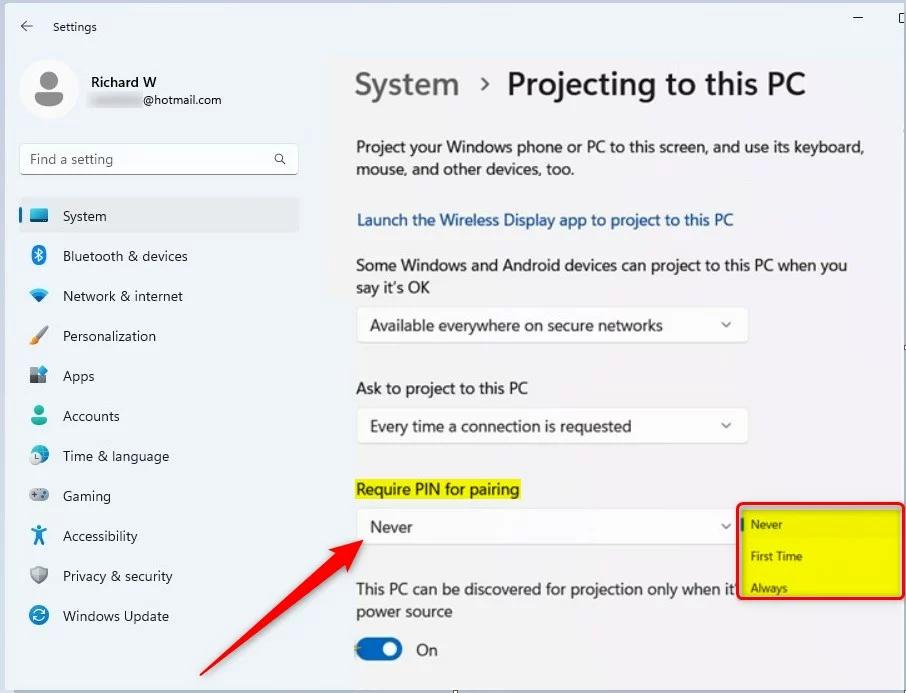
Apa sahaja pilihan yang anda pilih akan digunakan apabila peranti mahu projek ke Windows.
Itu sepatutnya melakukannya!
Kesimpulan:
Siaran ini menunjukkan ed you how to enable or disable “Require PIN for paring“when projecting to this PC in Windows 11. Jika anda menemui sebarang ralat di atas atau ada sesuatu untuk ditambah, sila gunakan borang ulasan di bawah. p>